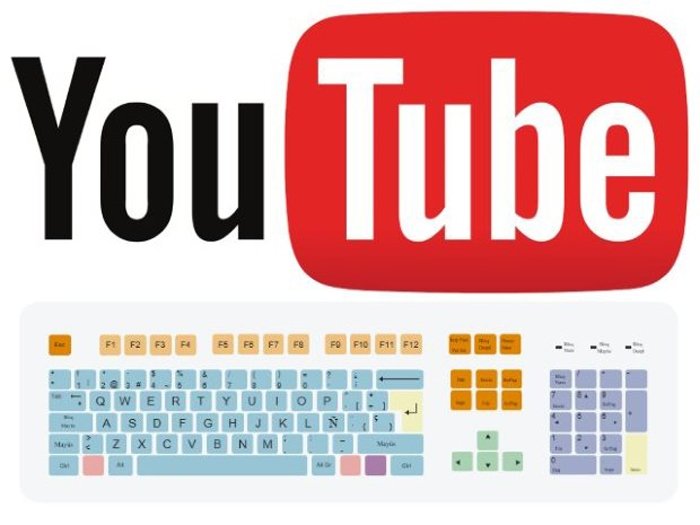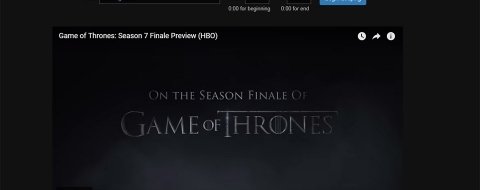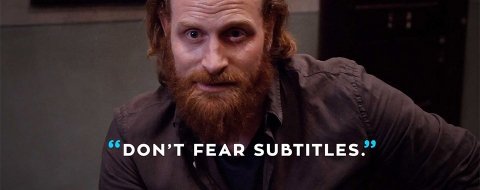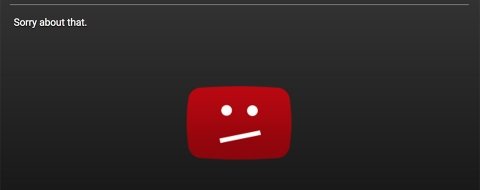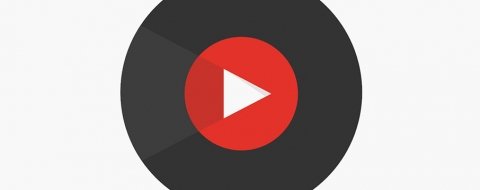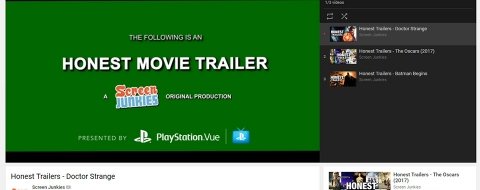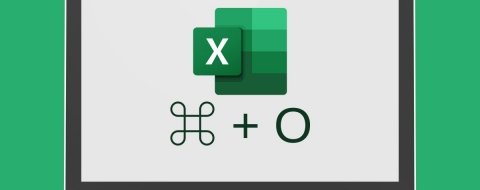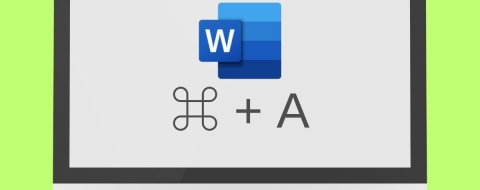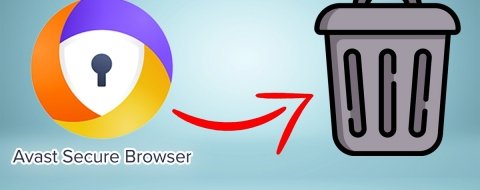El consumo de contenidos audiovisuales a través de YouTube no ha parado de crecer desde que en 2005 se estrenó el portal de vídeos por excelencia. Pero, ¿sabías que puedes manejar muchas opciones de reproducción directamente con tu teclado, sin tener que utilizar el ratón? Te contamos cuáles son los principales atajos de teclado para YouTube.
Avanza o retrocede 10 segundos o pausa la reproducción
Gracias a las teclas J y L, cuando estés reproduciendo un vídeo en YouTube podrás retroceder 10 segundos (J) o avanzar 10 segundos (L).
De igual modo, si recurres a las flechas de tu teclado (←→), el salto o retroceso será de 5 segundos en lugar de 10.
En el caso de que quieras activar la pausa, podrás hacerlo con la tecla L o pulsando la barra espaciadora.
Pantalla completa y silenciador
Pulsa F y el vídeo pasará a reproducirse a pantalla completa. Si vuelves a pulsar dicha tecla, revertirás la situación (o ESC en su lugar).
Por su parte, si pulsas M desactivarás temporalmente el sonido (“mute”).
Acceso directo a partes de un vídeo
Gracias a las teclas numéricas que van del 1 al 9 podrás saltar a una parte concreta del vídeo, ya que YouTube divide en nueve partes cada uno. Así, si por ejemplo un vídeo dura 9 minutos, la tecla 1 nos llevará al primer minuto, la 2 al segundo y así sucesivamente.
En el caso de que quieras volver al comienzo de un vídeo, basta con pulsar 0.
Sube y baja el volumen
Con las flechas de arriba y abajo (↑↓), podrás subir o bajar el volumen un 5% por cada pulsación.
Activa los subtítulos
En el caso de que un vídeo de YouTube cuente con subtítulos opcionales, podrás activarlos al pulsar la tecla C. En ese momento, si pulsas los símbolos de más o menos (+ -), harás que el texto se vea más grande o más pequeño, respectivamente.
Cambia la velocidad de reproducción
YouTube también nos permite activar la reproducción a cámara lenta o a velocidad superior a la normal. Para ello, solo tendremos que pulsar los símbolos < >.
Muévete dentro de una lista de reproducción
Si estamos viendo una lista de reproducción que conste de varios vídeos, es fácil pasar de uno a otro con una combinación de teclas. En concreto, si pulsas Shift + N a la vez, saltarás al siguiente vídeo, mientras que si haces lo propio con Shift + P verás el vídeo anterior.
Resumen: todos los atajos
¿Te han parecido útiles todos estos atajos? Aquí los tienes resumidos, para que te los aprendas o los guardes para tenerlos siempre a mano.
• J: retrocede 10 segundos.
• L: avanza 10 segundos.
• ←→: rebobina o avanza 5 segundos.
• K o barra espaciadora: pausa.
• M: silenciar.
• Números 1-9: acceso directo a diversas partes del vídeo.
• Número 0: comienzo del vídeo.
• ↑↓: subir o bajar el volumen.
• C: activar subtítulos.
• + -: aumentar/reducir el tamaño de los subtítulos.
• < >: cambiar la velocidad de reproducción.
• Mayúsculas + N: siguiente vídeo en lista de reproducción.
• Mayúsculas + P: vídeo anterior en lista de reproducción.